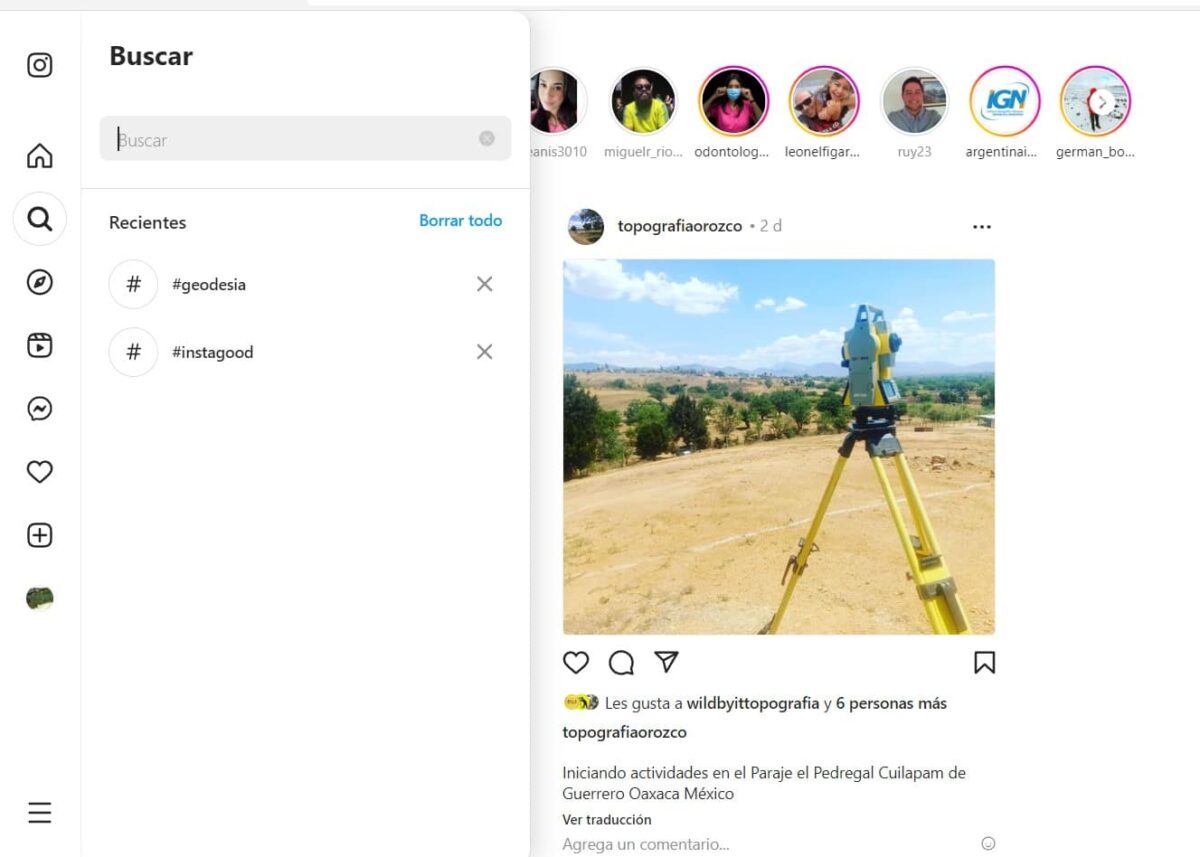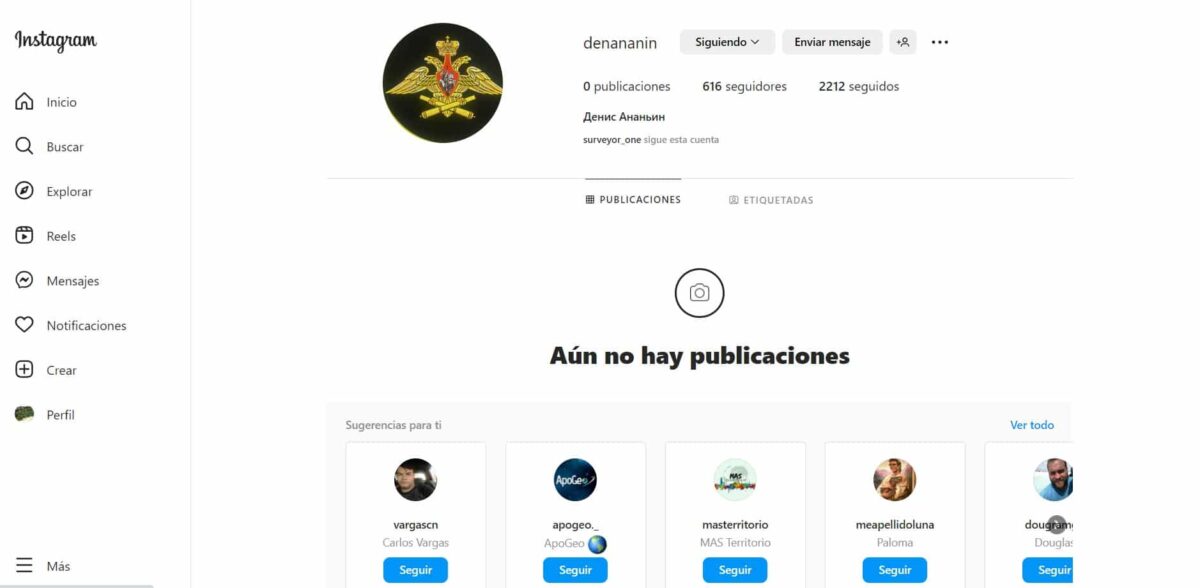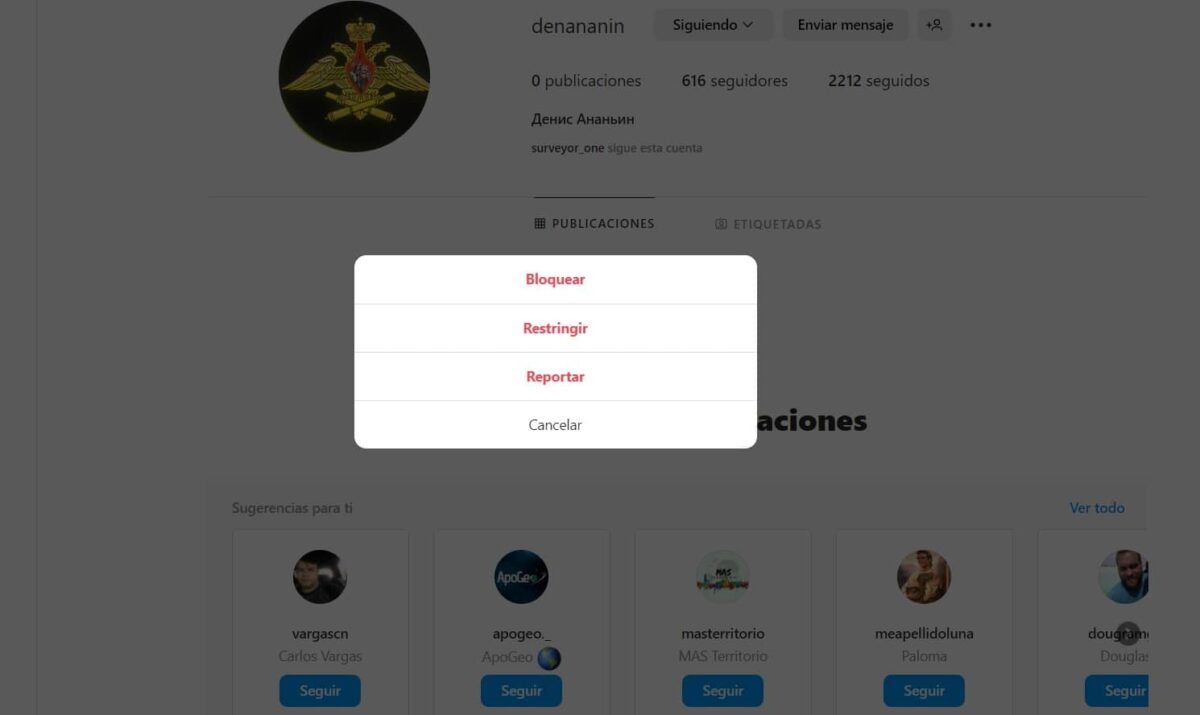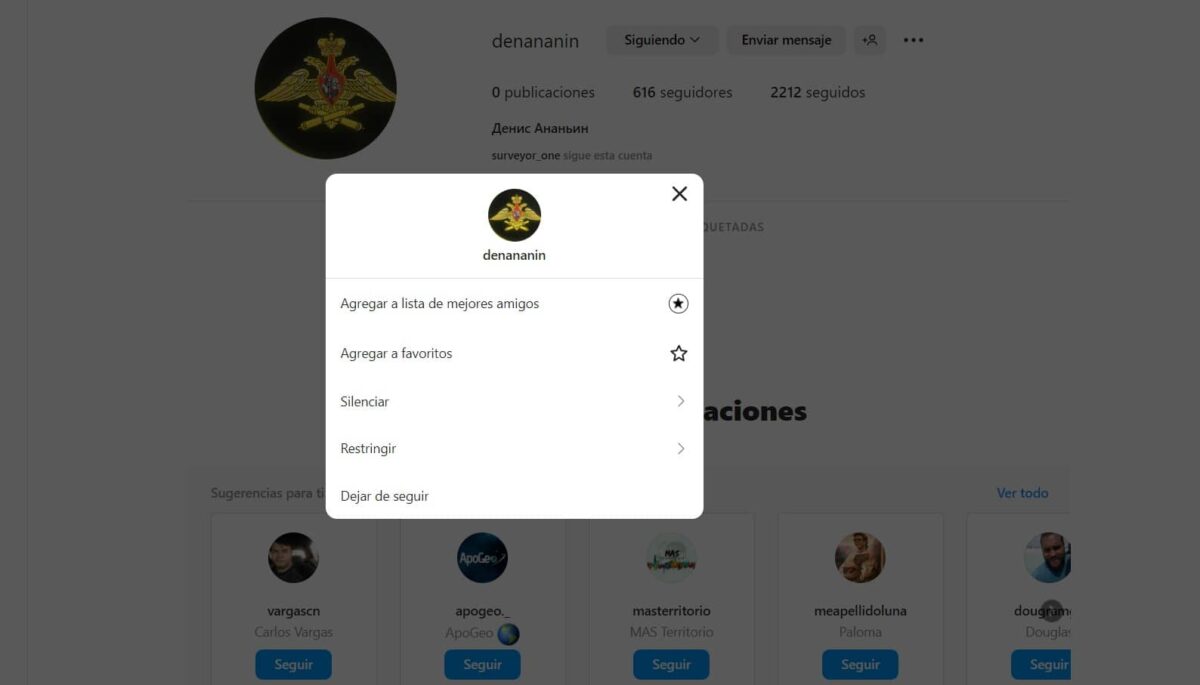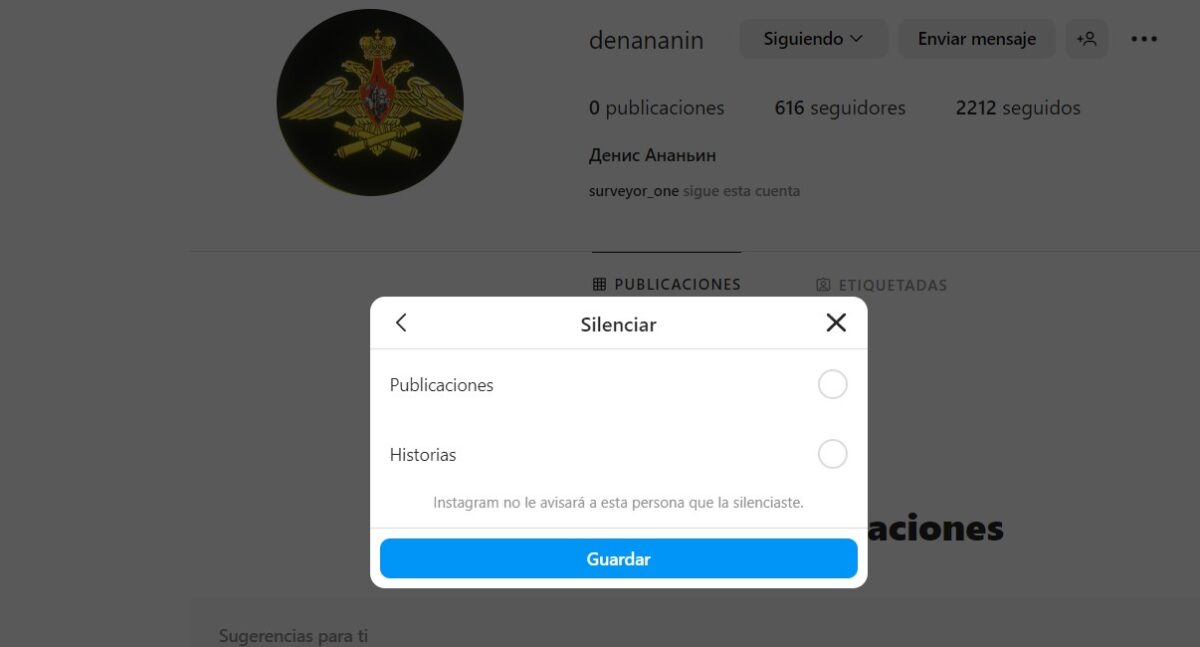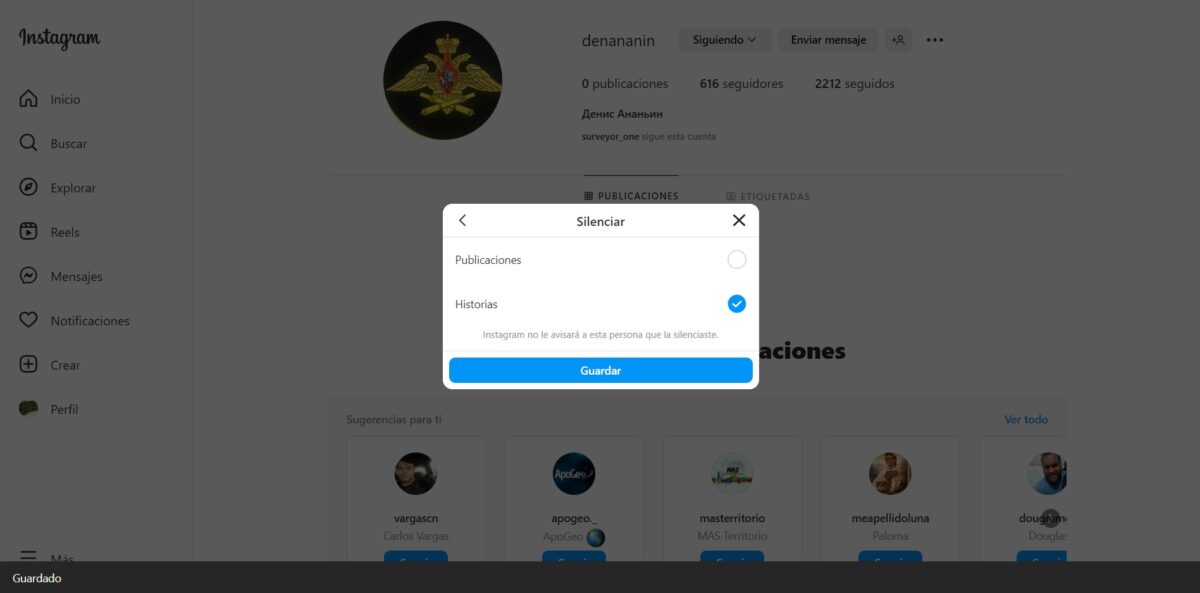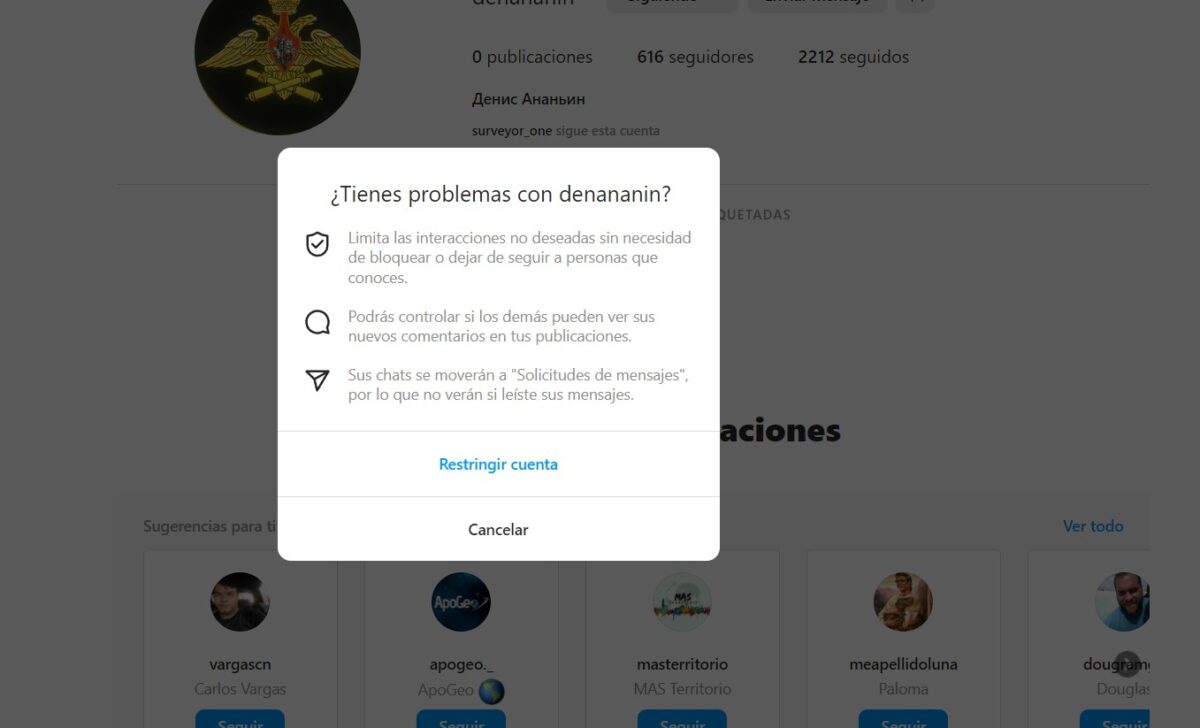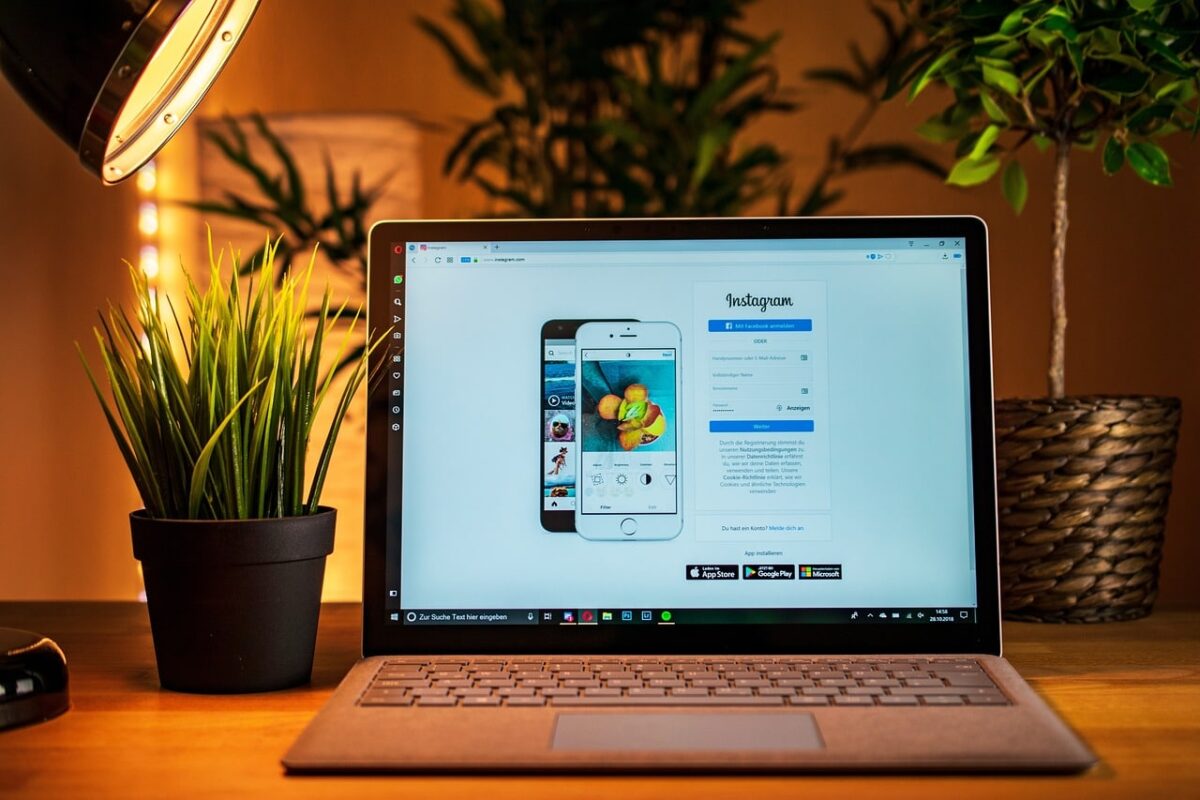Naučiti blok na Instagramu korisnike ili čak utišati ili ograničiti na jednostavan način. Ove vam metode mogu pružiti malo mira kada ne vidite njihov sadržaj ili vas ne mogu kontaktirati ni na koji način, sve ovisi o tome što tražite.
Ovdje treba imati na umu da nećemo govoriti ni o čemu složenom ili čak i to zahtijeva napredno znanje, ali možete definirati najbolju metodu za sebe, ovisno o situaciji. U svakom slučaju, u sljedećih nekoliko redaka otkrit ćete kako blokirati profile na Instagramu koje smatrate nepoželjnima.
Kako blokirati na Instagramu
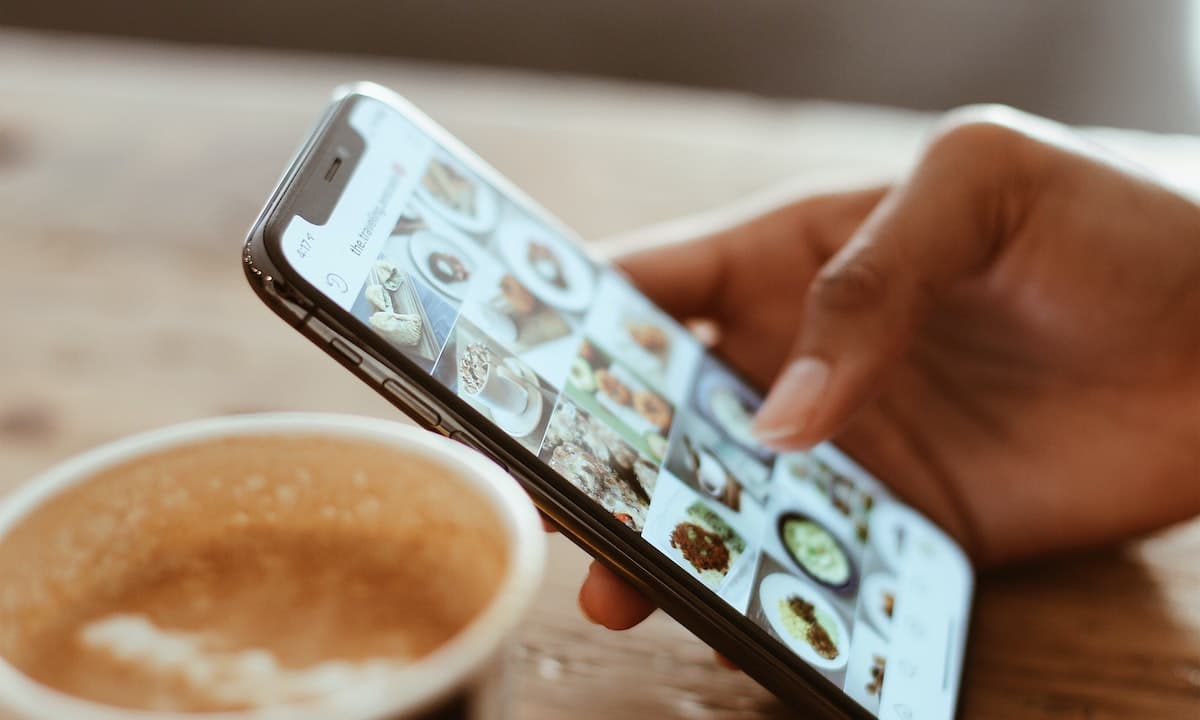
Ova metoda je vrlo jednostavna i možemo to učiniti iz naše mobilne aplikacije, aplikacije za stolno računalo ili čak iz web preglednika računala. U slučaju da još ne znate metodu, objasnit ću vam je korak po korak. Trebali biste znati da ću za primjer koristiti web preglednik.
- Prijavite se na svoj Instagram račun. Da biste to učinili, potrebne su vam vaše vjerodajnice, poput telefonskog broja, e-pošte ili korisničkog imena. Očito, potrebna vam je i lozinka povezana s računom.
- Kad uđemo unutra, možemo potražiti korisnika kojeg želimo blokirati prema njegovom korisničkom imenu, za to ćemo koristiti tražilicu platforme. U slučaju da se ne sjećate korisnika, možete pretražiti interakcije ili poruke koje vam je poslao.
- Prilikom ulaska u profil računa koji želite blokirati, na vrhu ekrana, pronaći ćete tri točke poredane vodoravno, unesite klikom.
- Nakon pritiska pojavit će se skočni izbornik s tri opcije. U ovom slučaju ćemo kliknuti na "zaključati".
- Kao sigurnosnu mjeru, Instagram će vas pitati jeste li sigurni da želite blokirati korisnika. Ako donesemo odluku, moramo kliknuti na "zaključati”. U suprotnom kliknite na "Otkazati” i proces će se odmah obrnuti.
Zapamtite da kada blokirate profil, neće primiti nikakvu obavijest o tome što ste upravo učinili, ali neće moći ni na koji način komunicirati s vašim sadržajem.
Kako isključiti zvuk na Instagramu
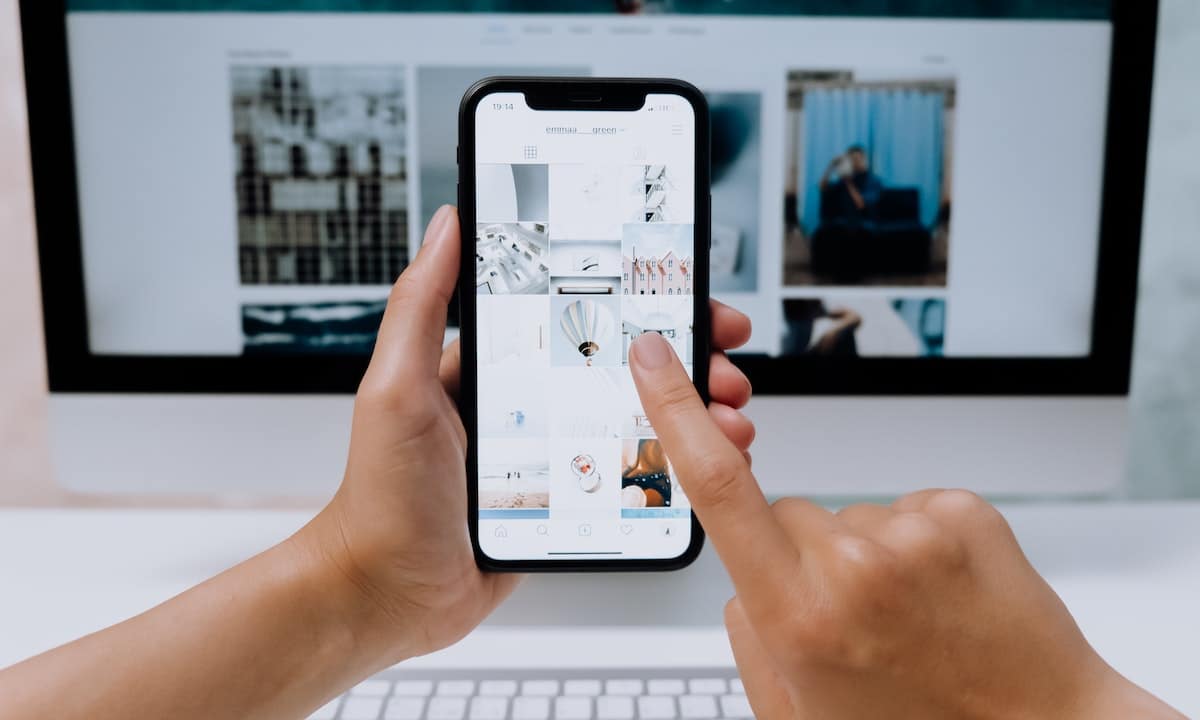
Ako se zaključavanje čini malo ekstremnim, imate opciju isključivanja zvuka, lkoji je predviđen unutar pravila Instagrama. Izvođenje je vrlo slično onome što smo upravo učinili s blokiranjem, ali za svaki slučaj, objasnit ću korak po korak kako to učiniti, ali ovaj put s manje detalja.
- Prijavite se na svoj Instagram račun. Zapamtite da je potrebno imati svoje vjerodajnice pri ruci.
- Morate otići na tražilicu platforme koju možete pronaći pomoću malog povećala. Ako ste u pregledniku, pojavit će se u lijevom stupcu, dok ako ste u aplikaciji, bit će na dnu.
- Upišite naziv profila ili računa koji želite isključiti. Kada ga pronađete, kliknite na njega za ulazak u profil.
- Sada nećemo tražiti gumb opcija kao prije, morate kliknuti na riječ "sljedeći“, koji se nalazi pored korisničkog imena profila. Važno je imati na umu da ako ne pratite račun, nećete ga moći isključiti.
- Skočni prozor će vam ponuditi nove opcije, koje su nam trenutno zanimljive, "Tišina".
- Kada kliknemo, dat će nam dvije opcije, koje će od nas tražiti informacije želimo li utišati priče ili objave. Ovaj put ću prešutjeti samo priče. Da bih to učinio, kliknut ću na opciju, a zatim na gumb "uštedjeti".
- Jedina stvar koja će pokazati da je proces završen na zadovoljavajući način je traka u donjem dijelu koja kaže "čuvan".
Slično blokiranju, Instagram neće obavijestiti utišanog korisnika da ste to učinili.
Ako želite obrnuti proces isključivanja zvuka, morate ponoviti ono što ste učinili prije, ali ovaj put uklonite zelenu kvačicu pored publikacija i priča, kako biste kasnije ponovno spremili.
Kako ograničiti na Instagramu
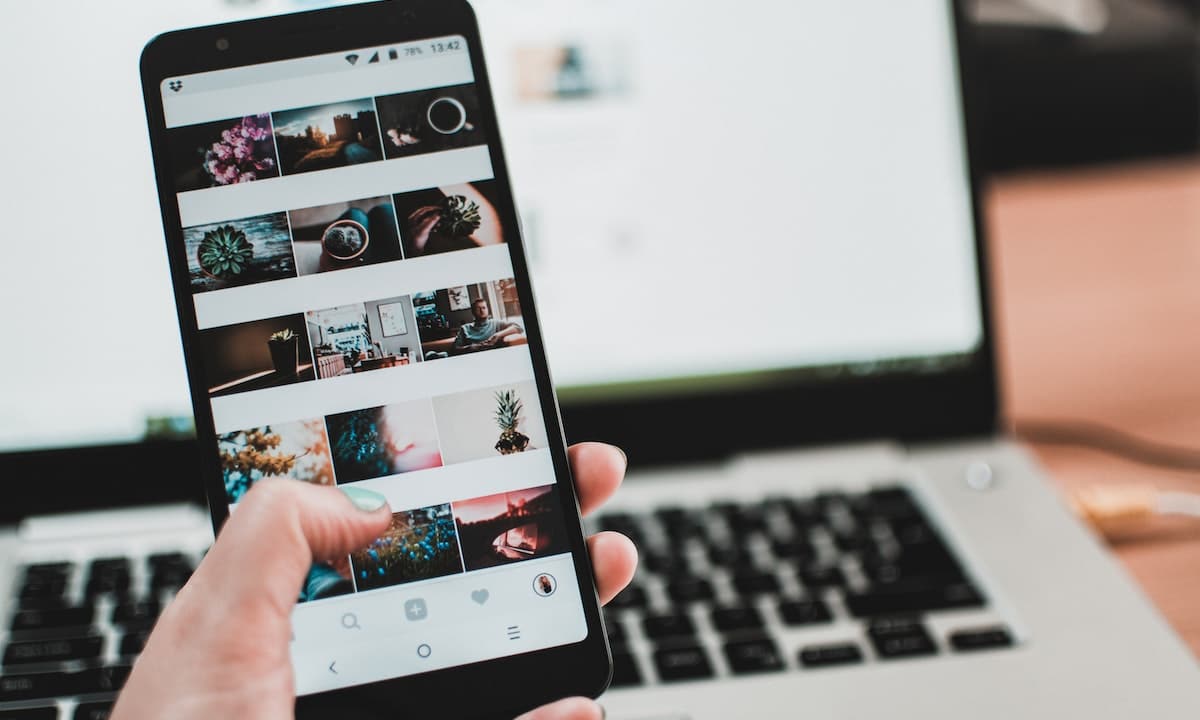
Ograničavanje je vrlo jednostavan proces koji radi se gotovo isto kao i blokiranje, morate to imati na umu. Na isti način ću vas voditi korak po korak u slučaju da se osjećate nesigurno pri tome.
- Unesite svoj Instagram račun, bez obzira da li to radite sa svog mobitela ili računala.
- Uz pomoć tražilice pronađite profil koji želite ograničiti i unesite ga.
- Ponovno pronađite izbornik opcija, predstavljen s tri vodoravno poravnate točke.
- Kada kliknete, prikazat će se 3 opcije, ona koja nas trenutno zanima, "Zabraniti".
- Nakon što kliknete, Instagram će vam objasniti kako ograničenje funkcionira, ostavljajući nam samo prihvaćanje, za to morate kliknuti na riječ "Zabraniti".
Ako želite poništiti ograničenje, možete ponoviti gornji postupak, ali ukidanjem opcije koja sprječava interakcije sa sadržajem. To je stvarno vrlo jednostavno za napraviti. Preporučujem da zadržite korisničko ime kada želite promijeniti opciju.
Razlika između isključivanja zvuka, ograničenja i blokiranja na Instagramu
Već znate kako utišati, ograničiti i blokirati profile na Instagramu, ali zapravo znate koju funkciju ima svaka od ovih operacija. Ne brinite, objasnit ću vam to na vrlo kratak način.
Utišavanje je najglađi proces, za davanje hijerarhije gore opisanim procesima. Jednostavno, onemogućuje vam da vidite sadržaj profila u pričama ili se čak njegove objave pojavljuju na vašoj vremenskoj traci, sve će ovisiti o vama. Ovdje ne uklanjate korisnika iz onih koje pratite i ne prikazuje obavijest, jednostavno ne vidite njegov sadržaj.
Ograničite, s druge strane, to je malo rigidniji proces, što sprječava račun koji ograničavate da može otvoreno komentirati vaše postove, zahtijevajući vaše odobrenje da ga drugi vide. Također, sve izravne poruke koje vam šaljem neće ići direktno u inbox, već u Zahtjeve. Ovdje neće moći znati jeste li pročitali osim ako to ne želite. Ova opcija ne briše profil vaših pratitelja ili pratitelja.
Sa svoje strane, blokiranje predstavlja maksimalno restriktivan proces koji možemo provesti na drugim računima i profilima unutar Instagrama. Blokiranjem prestajete pratiti korisnika, kao i uklanjate praćenje svog sadržaja. S druge strane, ovaj korisnik neće moći vidjeti vaš sadržaj, slati vam poruke ili ostavljati komentare. Općenito, zatvarate svaku mogućnost interakcije između njegovog i vašeg računa.